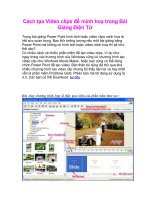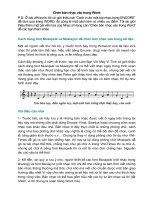- Trang chủ >>
- Đề thi >>
- Đề thi lớp 10
cach chen video clip vao slide powerpoint
Bạn đang xem bản rút gọn của tài liệu. Xem và tải ngay bản đầy đủ của tài liệu tại đây (187.11 KB, 4 trang )
<span class='text_page_counter'>(1)</span><div class='page_container' data-page=1>
<b>Chèn Video clip vào slide Powerpoint</b>
<b>Youtube </b>
trang web chia sẻ video trực tuyến.
<b>jetAudio</b>
chương trình phát tập tin đa
phương tiện.
Ch c h n b n ang th c m c hai anh n y thì có liên quan gì v i nhau,
ắ
ẳ
ạ đ
ắ
ắ
à
ớ
úng không?, n u b n mu n thì nó có thơi.
đ
ế
ạ
ố
<b>B</b>
ạn biết đấy, Youtube, một trangmạng chia sẻ video trực tuyến vào loại
bậc nhất hiện nay. Bạn làm một bài
báo cáo ư?, hay một bài giảng điện
tử? Video thì chắc là hấp dẫn hơn một
tấm ảnh đơn điệu rồi. Nhớ ghé
Youtube và tìm cho mình một video
mong muốn nhé. Trang chủ hả? nhắc
lại là:www.youtube.com. Vâng, phần
lớn những video ở Youtube có định
dạng .FLV vì loại file này có kích thước
gọn nhẹ rất thích hợp để đưa lên
mạng. Thế nhưng, Powerpoint của
chúng ta (Powerpoint 2003 nhe bạn, vì
mình nghĩ nó vẫn cịn phổ biến, vậy
nên lát nữa chúng ta sẽ demo cho
phiên bản này) không hỗ trợ định dạng
này. Vậy thì tải file FLV về làm cái gì?
có lấy khơng? - Có chứ, vì biết đâu nó
là video thuộc hàng hiếm có, khó tìm
thì sao.
jet
<b>A</b>
udio, một cơng cụ chơi cácmultimedia chuyên nghiệp, với
giao diện ở chế độ Toolbar mode,
nó là một thanh ngang tuyệt đẹp,
nhỏ gọn và dể thao tác, cùng với
Playlist giúp bạn dể dàng quản lý
các file media yêu thích của mình.
Khơng chỉ có thế, jetAudio cịn
thêm các Plugins hỗ trợ cho việc
thao tác, và định dạng trên các
tập tin media.Vâng, đây chính là
cái mà chúng ta đang tìm. Mặc dù
trên mạng có rất nhiều các
chương trình chuyển đổi định
dạng. Xong, Plugin Converter của
jet, cũng là một công cụ sáng giá,
đáng để bạn trải nghiệm đấy. Bạn
có thể download tại đây(khuyến
cáo) hoặc trang
chủwww.jetaudio.com
</div>
<span class='text_page_counter'>(2)</span><div class='page_container' data-page=2>
thôi.
<b>1. Chuyển đổi định dạng FLV sang WMV hoặc AVI, MP4.</b>
Mở jetAudio lên và bấm vào nút lệnh <b>Convert</b> chọn <b>Convert Video</b>
¹ Add Files..., tìm đến file (FLV) mà bạn muốn chuyển đổi định dạng,
OK.
</div>
<span class='text_page_counter'>(3)</span><div class='page_container' data-page=3>
tùy chỉnh xong thì nhấn<b> OK</b>.
³ Start, nhấn nút <b>Start</b> để bắt đầu chuyển đổi định dạng.
Q trình chờ đợi bắt đầu. Khi hồn tất, bạn nhấn nút <b>Done</b>.
Và bây giờ, cùng với thư mục chứa tập tin gốc (FLV) bạn đã có thêm một file
nữa (WMV), đây chính là file mà bạn cần để chèn vào slide PowerPoint.
Thật ra thì bạn có thể cho nó chuyển định dạng sang file AVI hay MP4 cũng
được, ở ngay chỗ hộp thoại Output Setting... đấy, mục File Format. Xong vấn
đề là ở chỗ, đối với file AVI, MP4 thì dung lượng nhẹ (<i>tuyệt vời</i>), và PowerPoint
cũng hỗ trợ bạn 2 loại định dạng này (<i>vậy thì cịn nói gì nữa</i>), thế nhưng, để
trình chiếu được nó, máy tính của bạn phải cài đặt video code cho 2 loại file
này, cụ thể là bạn có thể cài K-Lite Code Pack (download), nếu máy tính mà
bạn sắp trình chiếu khơng có thì sao? Gay go đấy. Vậy nên file WMV được
khuyến cáo, cịn AVI và MP4 thì được ưu tiên nếu máy tính dùng trình chiếu đã
cài video code.
<b>2. Chèn Video Clip vào Silde PowerPoint</b>
Có vẻ như cơng việc đầy phức tạp và mất nhiều thời gian đã qua rồi. Bây giờ
chỉ việc chèn sản phẩm mới của mình vào thơi. Cơng việc hằng ngày ấy mà,
cũng đơn giản thôi.
</div>
<span class='text_page_counter'>(4)</span><div class='page_container' data-page=4>
chèn video.
<b>Insert</b> > <b>Movies and Sounds</b> > <b>Movie from File...</b> duyệt và chọn file video bạn
muốn chèn (bạn biết là phải chèn file nào rồi chứ?) <b>OK</b>.
PowerPoint sẻ hỏi bạn muốn video tự phát khi chuyển tới slide này hay đợi cho
tới khi bạn click vào video thì nó mới phát. - Cái này tùy bạn, Automatically (tự
động) hoặc When Clicked (Khi bạn click chuột vào).
Xong rồi! Slide show và thưởng thức tác phẩm của bạn đi nào.
</div>
<!--links-->
<a href=' /> Chèn Video Clip hay Flash vào trong Power Point
- 2
- 946
- 1